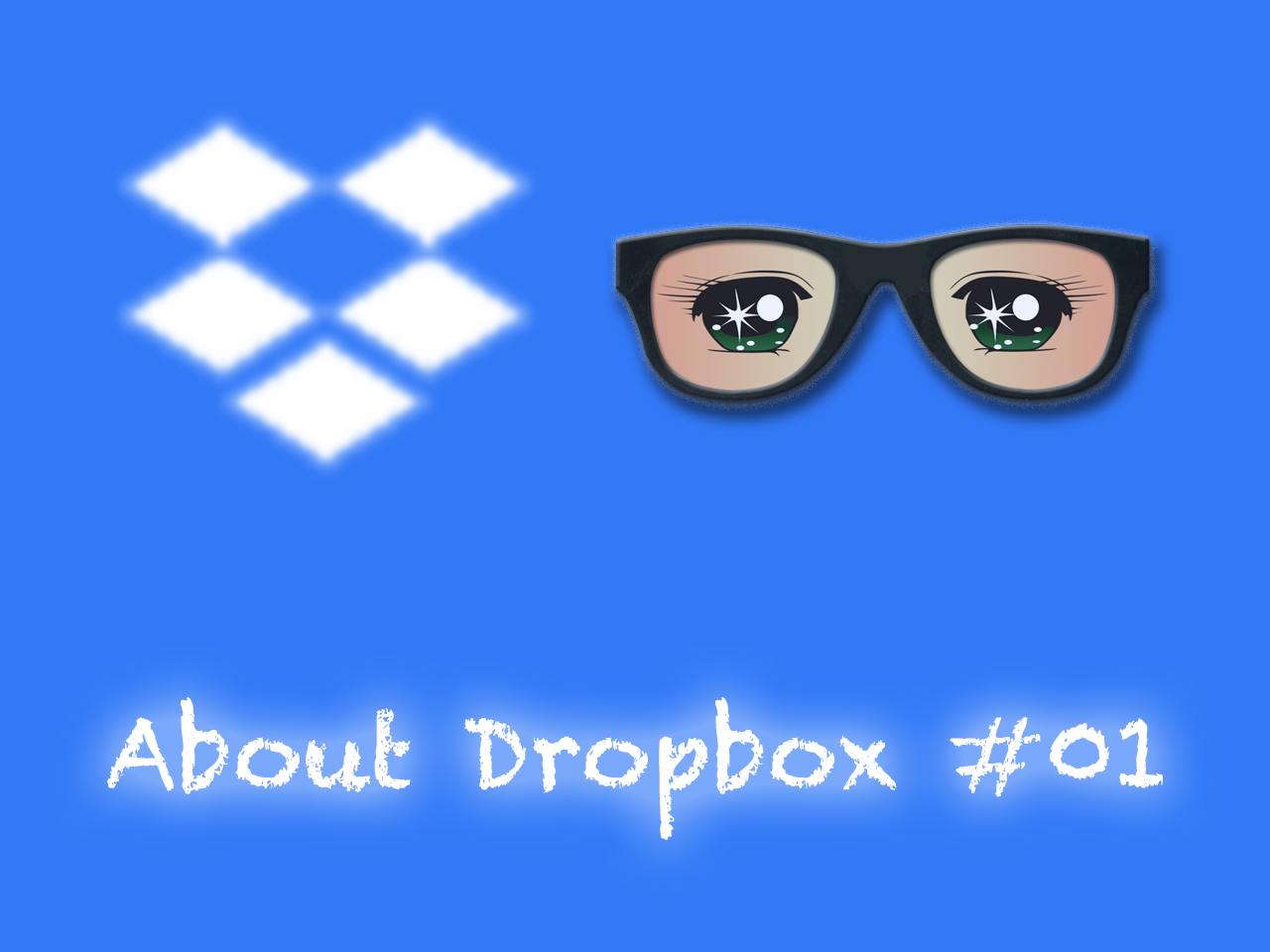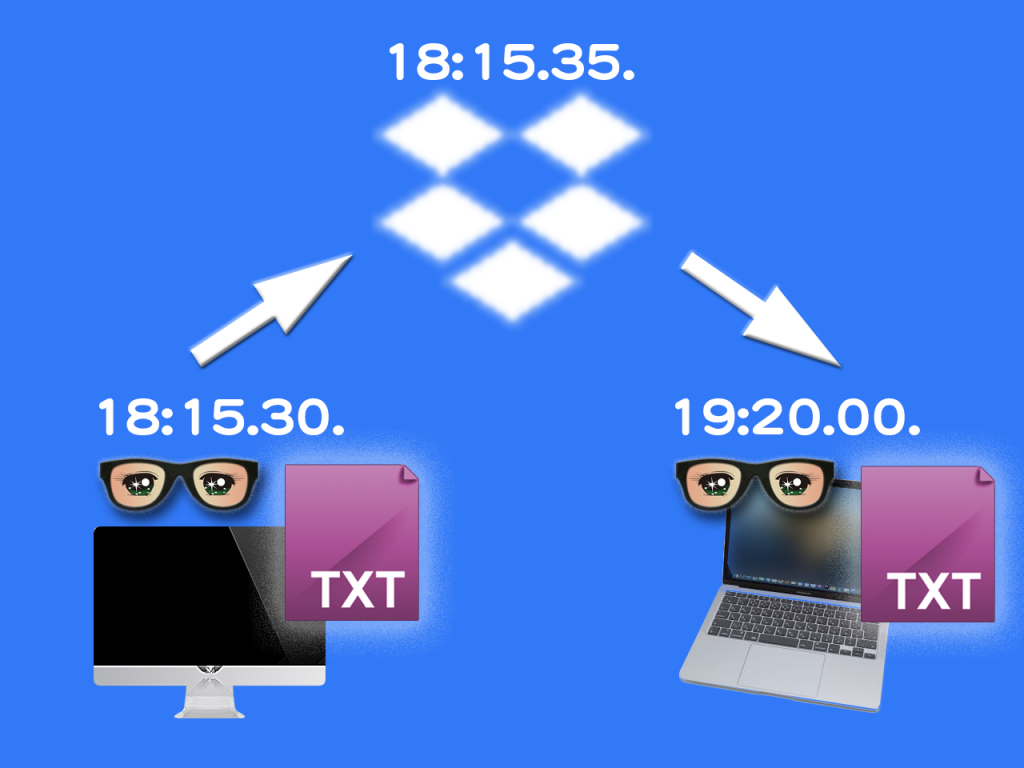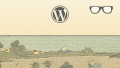※「初心者」という言葉にいくばくかの抵抗感を覚えるのですが、便宜上タイトルを含めこの言葉を使用させていただきました
「Dropbox(ドロップボックス)」という名称を聞いたことはあるでしょうか?
Dropboxとは、ネットさえつながっていれば異拠点間でも、文書や画像、PDFや動画などのファイルデータを共有することができるクラウドサービスです。
それぞれの端末で設定さえすれば自分のパソコンのデータを他の人とのパソコン、自分のモバイル端末、あるいは一般公開することも可能になります。
基本プランは無料から利用できて、パソコンだけでなくスマホやタブレットの間でも自在にファイルを共有することができます。
その共有性の高さゆえ、使用禁止を禁止している企業があったりしますが、個人やとくにスモールビジネスを営む方にとって、利用価値の高いサービスであることは間違いありません。
この記事では、無料で利用が可能なオンラインストレージDropboxを主に初心者(=Dropboxをご存知ない方)向けに説明します。
オンラインストレージDropboxの基本的な概要
まずはDropbox(ドロップボックス)の概要について、幾つかの項目に分けて紹介します。
Dropboxはネット上のデータ倉庫
Dropboxはオンラインストレージである、といっても今ひとつ分かりづらいかもしれません。
だけど名称にはキチンと分かるように意味が含まれています。
まず「ストレージ」というフレーズをみて下さい。
上記サイト様で翻訳すると下記のようになります。
“storage“の主な意味= 貯蔵、保管、倉庫(保管)、倉庫の収容力、保管料、記憶装置
倉庫や保管する場所、あるいはIT的な使い方では記憶装置。
一言で表すと「貯めておくところ」になるでしょうか。
ですので「オンライン」が「ネット接続された状態」であるという意味に捉えると「オンラインストレージ」は「セット接続された状態の保管庫」で、卑近な言い方をすると「ネット上のデータ倉庫」と言い表すことができるのです。
ほぼすべての形式のデータを保存&共有できて、一部プレビューも可能
オンラインの倉庫とは、要するにサーバです。
このDropboxのサーバには存在するほぼすべての形式のファイルが保存可能です。
具体的な拡張子については他の情報をご参照することとして、下記のようなデータファイルなら保管・同期されます(自身の検証範囲のみ掲載)。
また、JPGやPNGといった画像、.mp4ほか代表的な拡張子の動画ファイル、.txtやdocxといった文書系ファイル、Excel形式のファイルなどは「プレビュー(あらかじめ見る)」機能を備えています。
内容を編集できる場合とそうでない場合があるのですが、中身を確認まではすることができます。
◇Wordをはじめとした文書ファイル(.txtほか一般的な形式)
◇ .xlsx や .xls 拡張子のようなExcel形式のファイル
◇JPGやPNG、.psd拡張子のAdobe Photoshop形式のファイルほか一般的な画像ファイル全般
◇ .ai拡張子のAdobe Illustrator形式ファイル
◇2000年以降、一般的に使われている形式の動画ファイル全般
◇ .zip、.rar形式の圧縮ファイル
◇ .html、.css、.phpなどWeb系のファイル全般
◇多層構造のフォルダ・ディレクトリ=フォルダごと同期可能※
※過去最大7階層まで同期可能でした
まだまだあったと思いますが、これくらいで。
同期に関しては、障壁がほぼないといっていい状態で、日本語のファイルやフォルダも問題ありません。
Dropboxの最大のメリットは共有性能
Dropboxの最大のメリット・特徴は、共有性能の高さにあります。
異ユーザ、異端末、異環境間でもファイルの共有が可能
先述したように、自分のパソコンとスマホ間、自分のパソコンと他者のパソコン、自分のパソコンと他者のスマホといったように、共有設定さえすれば異なる端末やユーザ、環境間においてもデータの共有をすることができます。
たとえば、下記のような端末同士の組み合わせでも、それぞれのデータの同期が可能です。
もっと細かく言えば、パソコンのブラウザから自分のアカウント領域にアクセスすることも、パソコンにインストールした専用アプリケーションから自分のアカウント領域にアクセスすることも可能です。
これはパソコンをスマホに置き換えても、同じことが言えます。
※パソコンやMacでは専用のアプリケーションで、スマホやタブレットは対応アプリなどをそれぞれインストールすることでファイルの同期が可能になります
これで何のメリットがあるの? という向きもありますが、実際のケースに当てはめてみるとメリットが分かることと思います。
USBメモリを持ち歩きデータ移動させるのは危険
今でも見かけますが、USBメモリを持ち歩いてデータを自宅と仕事場を行き来したことはありませんか?
仕事場で作業したデータをUSBメモリにコピーして家へ持ち帰り、そのUSBメモリからまた自分のパソコンへコピーして作業を続ける。
何度目かまではその往復も問題なく行えるのですが、繰り返していくうちに次のような事象が起きてくるようになります。
1)どちらがマスター(親)かスレーブ(子)か分からなくなる
2)USBメモリを持ち帰るのを忘れる・紛失してしまう
3)移動が面倒くさくなりUSBメモリのデータを直接編集するようになる
1と2については最悪、バックアップが最新でなくともあるので頑張れば復旧できると思うのですが、致命的なのは3=USBメモリに直接書き込んで持ち歩くことです。
私自身もやらかしたことがあるのですが、USBメモリは突然消えることが「ちょくちょく」あります。
「ちょくちょく」というのは、頻繁ではないが肝心なときに消えてしまうことが、ままあるという意味です。
USBメモリを持ち歩いてデータを移動コピペするということは、(まだ他にあるでしょうが)上記のような危険性をはらむことになります。
一度の設定でファイルの同期が自動的に(ほんの数秒の間に)行われる
Dropboxを導入することで、少なくとも上記のようなトラブルはなくなります。
たとえば仕事場のパソコンで作成・編集したファイルをDropboxで共有指定したフォルダ内に保存すると、パソコン内で自動的にサーバへ最新ファイルのみアップロードします。
それが自動的に自分のDropboxアカウント領域にアップロードされます。
そして、帰宅してパソコンなりスマホ、タブレットなりを立ち上げると、同じくDropboxのアプリケーション(スマホやタブレットの場合はアプリ)を立ち上げることで、仕事場で編集した最新のファイルを自動でダウンロードしてくれます。
この時間に要する時間はファイルの数や容量にもよるのですが、一つの文書ファイルならばほんの数秒間。
これらの工程を一言でいうと「同期」と言い表すことができますが、一旦設定さえしておけばUSBメモリの持ち運びよりはるかに低いリスクで、ファイルの同期・更新を行うことができるのです。
しかも自動で。
自分以外の人とも低リスクでファイルを共有できる
さらに、自分以外Dropboxのユーザとも、アカウントを持たないDropboxでない人ともファイルのURLをリンクを教えることで、ファイルを共有することができます。
この他者との共有に関してはパスワードや有効期限を設定することもできます。
情報漏洩のリスクを低める意味では、重要な機能といえますね。
Dropboxの基本プランは無料で利用可能
さて気になるお値段は・・じゃないですが、Dropboxは基本プランなら無料で利用可能です。
無料範囲の利用可能な容量は2GBとなっています。
同様なサービスでGoogle DriveやOneDrive、Box(日本ではややマイナー)などがありますが、それらは15GBや5GBなどと同じ無料ながらも、Dropboxよりも大容量を使用可能です。
とにかく容量! という方にとっては魅力が半減しますが、下記のメリットでも十分に補うことと思います。
他無料オンラインストレージサービスに比べて同期エラーが皆無
Dropboxは米国のニュースで存在を知って以来、かれこれ10年近くお世話になっています。
その途中でも、上記のような別サービスを知って浮気(というほどではない)して、検証がてらパソコンやスマホにインストールしてみたこともあります。
結果は・・Dropboxの圧勝でした。
先述した同期速度の速さもさることながら、同期のエラー率が皆無と言っていいほど低かったのです。
仕事場で行った作業をGoogle Drive(パソコンのアプリケーション)で保存して帰宅。
さあ、続きを・・と思って自宅のパソコンを開いたら、同期されていないファイルがポロポロと複数発覚。
仕事場での保存・同期完了も確認した上で帰宅していますし、同期できていないファイルができているファイルより古い(前の)時間に保存されてもいたんですよねえ・・(T_T)
こういうことはDropboxでもありましたが、この10年弱で一度か二度がせいぜい。
同期回数に対するエラーの回数を振り返ってみると、他のサービスに比べてDropboxの同期エラーが少ないことは確実といえます。
バージョンを遡ることができる=ロールバック機能
続いて、バージョンを遡ったり戻す機能を「ロールバック機能」と呼びますが、Dropboxはこのロールバック機能が秀逸です。
なんだか間違って進めてしまったと気づいたとき、視覚的・直感的にロールバックが可能な機能が備わっています。
これ、結構役立ちます。
他の人と進めていたプロジェクトで意図を違えて編集されてしまったことがあって、絶望したことがあったのですが、Dropboxのこのロールバック機能のことを思い出して復活。
このロールバック機能には、何度か助けられています。
Dropboxでできることはまだたくさんある
Dropboxに関する基本的な概要は、これくらいで収めておこうと思います。
実際のところ機能面ではまだまだ紹介したい部分があるのですが、長すぎても何なので別記事に譲ることにします。
Dropboxの登録方法、機能の紹介や具体的な使い方は別記事で
書いていったらこの記事にも内部リンクを貼っていく予定ですが、Dropboxのアカウント登録方法や機能の紹介、具体的な使い方については追って別記事で紹介していきたいと思います。
今回はDropboxの導入案内を主眼とした記事内容になります。
最後までお読みいただきありがとうございました。
(了)